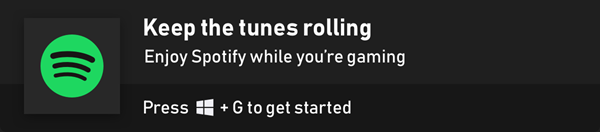제 1조(목적)
이 약관은 게임샷(이하 '회사'라 합니다)이 제공하는 사이트인 게임샷(www.gameshot.net)의
서비스(이하 '서비스'라 합니다)를 운영하는데 대한 제반사항과 필요한 책임 사항을
구체적으로 규정함을 목적으로 합니다.
제 2조(약관의 효력과 변경)
① 이 약관은 서비스 회원가입시에 표시되며, 회원이 이 약관에 '동의'를 함으로써
효력이 발생합니다.
② 회사는 약관의규제등에관한법률, 전자거래기본법, 전자서명법, 정보통신망
이용촉진등에관한법률, 소비자보호법등 관련법을 위촉하지 않는 범위 내에서 이 약관을
개정할 수 있습니다.
③ 회사가 약관을 개정할 경우에는 적용일자 및 개정사유를 명시하여 현행약관과
함께 게임샷 초기 서비스 화면(www.gameshot.net) 에 그 적용일자 7일 이전부터 적용일자
전일까지 공지합니다.
④ 회원은 변경된 약관에 동의하지 않을 경우 회원 탈퇴를 요청할 수 있으며,
변경된 약관의 효력 발생일 이후에도 서비스를 계속 사용할 경우 약관의 변경 사항에
동의한 것으로 간주됩니다.
⑤ 본 약관에 명시되지 아니한 사항에 대해서는 전기통신기본법, 전기통신사업법,
정보통신망 이용촉진등에 관한 법률 및 기타 관련 법령의 규정에 따릅니다.
제 3조 (용어의 정의)
① 이 약관에서 사용하는 주요한 용어의 정의는 다음과 같습니다.
② 이용자 : '게임샷 사이트에 접속하여 이 약관에 따라 회사의 서비스를 받는
회원 및 비회원을 말합니다.
③ 회원 : 회사와 서비스 이용 계약을 체결하고 이용자 아이디(ID)를 부여받은
자를 말합니다.
④ 비회원 : 회원에 가입하지 않고 '게임샷'가 제공하는 서비스를 이용하는 자를
말합니다.
⑤ 패밀리 사이트 : 게임샷가 운영하는 게임샷 슈퍼사이트(special.gameshot.net)
등을 말합니다.
* 베타겜은 게임샷과는 별개의 사이트로 베타겜 자체적인
'이용약관'을 가집니다.
⑥ 아이디 : 회원의 식별과 회원의 서비스 이용을 위하여 회원이 선정하고 회사가
승인하는 문자나 숫자 혹은 그 조합을 말합니다(이하 “ID”라 합니다).
⑦ 비밀번호 : 회원이 부여받은 ID와 일치된 회원임을 확인하고, 회원 자신의
비밀을 보호하기 위하여 회원이 정한 문자와 숫자의 조합을 말합니다.
⑧ 해지 : 회사 또는 회원이 서비스 사용 후 이용계약을 해약하는 것을 말합니다.
제 4조 (회원가입)
① 회원가입 신청시 본 약관을 읽고 "동의함" 버튼을 클릭하면 이 약관에
동의하는 것으로 간주됩니다.
② 회원가입 신청은 회사의 가입신청 양식에서 요구하는 사항을 기록하여 신청합니다.
③ 회원가입 신청양식의 정보가 허위정보일 경우에는 법적인 보호를 받을 수 없으며,
서비스 이용에 제한을 받을 수 있습니다.
④ 회원가입시 이용자가 만 14세 미만인 경우 부모 등 법정대리인의 동의를 받아야
합니다.
⑤ 회사는 이용자의 회원가입 신청에 대해 특별한 사정이 없는한 회원가입을 승낙합니다.
⑥ 회사는 아래에 해당하는 경우 이용신청에 대한 승낙을 하지 않을 수 있습니다.
1. 실명이 아니거나 타인의 명의를 도용하여 신청한 경우
2. 회원가입시 기재사항을 허위로 기재하거나 신청요건이 미비된 경우
3. 부정한 용도로 회원가입을 신청한 경우
4. 불량회원으로 인해 강제로 탈퇴 당한 경우
5. 기타 회사의 사정상 필요하다고 인정되는 경우
⑦ 회원가입계약의 성립시기는 회사의 승낙이 회원에게 도달된 시점으로 합니다.
제 5조 (개인정보의 보호)
① 회사는 이용자의 정보수집시 최소한의 정보를 수집합니다. 이용자는 회원가입시
이름, 아이디, 패스워드 주민등록번호, 이메일 어드레스 등 필수항목만 기입하면
되며 나머지 정보는 기입하지 않을 수 있습니다
② 회사는 회원가입 이외에 커뮤니티 활동, 유료정보 이용, 각종 이벤트 참가
등을 통해 부가적인 회원의 정보를 수집할 수 있으며, 이때는 해당회원의 동의를
받습니다.
③ 회사는 서비스를 통해 취득한 회원 신상정보를 본인의 승낙없이 제3자에게
누설 또는 배포할 수 없으며 상업적 목적으로 사용할 수 없습니다. 다만, 아래에
해당하는 경우는 예외로 합니다.
1. 배송업무상 배송업체에게 배송에 필요한 최소한의 이용자의 정보(성명, 주소,
전화번호)를 알려주는 경우
2. 통계작성, 학술연구 또는 시장조사를 위하여 특정 개인을 식별할 수 없는 형태로
제공하는 경우
3. 관계법령에 의하여 공공기관 등의 요구가 있는 경우
4. 은행업무상 관련사항에 한하여 일부정보를 공유하는 경우
회원은 하나의 ID로 회사가 운영하는 패밀리 사이트들을 별도의 회원가입 절차없이
편리하게 이용하실 수 있습니다.
⑤ 제 4 항의 경우는 회원의 최초 이용신청 이후 회사가 운영하는 사이트가 늘어난
경우에도 마찬가지로 적용됩니다. 이 경우 신규 회사 사이트의 서비스 개시에 대한
정보는 게임샷 사이트(www.gameshot.net) 에서의 공지 또는 회원들에 대한 이메일
통지 등으로 회원에게 전달됩니다.
제 6조 (개인정보의 변경)
① 회원은 개인정보관리(http://www.gameshot.net) 메뉴를 통해 언제든지 본인의
개인정보를 열람하고 수정할 수 있습니다. 단, 아이디나 이름, 주민등록번호 등의
기본적인 정보는 변경할 수 없으며, 아이디 변경 시에는 회원탈퇴 절차를 거쳐 다시
가입해야만 합니다.
② 회원은 이용신청시 기재한 사항이 변경되었을 경우 온라인으로 수정을 해야
하며 회원정보의 미변경으로 인하여 발생되는 문제의 책임은 회원에게 있습니다.
제 7조 (회사의 의무)
① 회사는 특별한 사정이 없는 한 이용자가 회원가입을 신청한 날에 서비스를
이용할 수 있도록 합니다.
② 회사는 안정적인 서비스를 위해 지속적으로 노력하고, 설비에 장애가 생기거나
멸실된 때에는 지체없이 이를 수리 복구하여야 합니다. 다만, 천재지변, 비상사태
또는 그 밖에 부득이한 경우에는 그 서비스를 일시 중단하거나 중지할 수 있습니다.
③ 회사는 서비스에 대한 회원들의 의견이나 불만이 정당하다고 판단할 경우 적절한
절차를 거처 처리해야 합니다. 다만, 즉시 처리가 곤란한 경우는 이용자에게 그 사유와
처리일정을 통보하여야 합니다.
④ 회사는 개인정보 보호를 위해 개인정보보보정책을 공시하고 준수합니다.
⑤ 회사는 이용계약의 체결, 계약사항의 변경 및 해지 등 이용고객과의 계약 관련
절차 및 내용 등에 있어 이용고객에게 편의를 제공하도록 노력합니다.
제 8조 (회원의 의무)
① 회원은 이 약관에서 규정하는 사항과 서비스 이용안내 또는 주의사항 등 회사가
공지 혹은 통지하는 사항을 준수하여야 하며, 기타 회사의 업무에 방해되는 행위를
하여서는 아니됩니다.
② 회원의 ID와 비밀번호에 관한 모든 관리책임은 회원에게 있습니다. 회원에게
부여된 ID와 비밀번호의 관리 소홀, 부정 사용에 의하여 발생하는 모든 결과에 대한
책임은 회원에게 있습니다.
③ 회원은 자신의 ID나 비밀번호가 부정하게 사용되었다는 사실을 발견한 경우에는
즉시 회사에 신고하여야 하며, 신고를 하지 않아 발생하는 모든 결과에 대한 책임은
회원에게 있습니다.
④ 회원은 내용별로 회사가 서비스 공지사항에 게시하거나 별도로 공지한 이용제한
사항을 준수하여야 합 니다.
⑤ 회원은 회사의 사전승낙 없이는 서비스를 이용하여 영업활동을 할 수 없으며,
그 영업활동의 결과와 회원이 약관에 위반한 영업활동을 하여 발생한 결과에 대하여
회사는 책임을 지지 않습니다. 회원은 이와 같은 영업활동으로 회사가 손해를 입은
경우 회원은 회사에 대하여 손해배상의무를 집니다.
⑥ 회원은 회사의 명시적인 동의가 없는 한 서비스의 이용권한, 기타 이용계약상
지위를 타인에게 양도, 증여할 수 없으며, 이를 담보로 제공할 수 없습니다.
⑦ 회원은 서비스 이용과 관련하여 아래 사항의 행위를 하여서는 안됩니다.
1. 다른 회원의 ID와 비밀번호, 주민등록번호 등을 도용하는 행위
2. 정상적이지 아니한 방법으로 게임상의 사이버자산을 취득하는 행위
3. 본 서비스를 통하여 얻은 정보를 회사의 사전승낙 없이 회원의 이용 이외 목적으로
복제하거나 이를 출판 및 방송 등에 사용하거나 제3자에게 제공하는 행위
4. 타인의 특허, 상표, 영업비밀, 저작권 기타 지적재산권을 침해하는 내용을
게시, 전자메일 또는 기타의 방법으로 타인에게 유포하는 행위
5. 공공질서 및 미풍양속에 위반되는 저속, 음란한 내용의 정보, 문장, 도형 등을
전송, 게시, 전자메일 또는 기타의 방법으로 타인에게 유포하는 행위
6. 모욕적이거나 위협적이어서 타인의 프라이버시를 침해할 수 있는 내용을 전송,
게시, 전자메일 또는 기타의 방법으로 타인에게 유포하는 행위
7. 범죄와 결부된다고 객관적으로 판단되는 행위
8. 회사의 승인을 받지 않고 다른 사용자의 개인정보를 수집 또는 저장하는 행위
9. 기타 관계법령에 위배되는 행위
제 9 조 (서비스 이용 범위)
① 회원은 회원가입시 발급된 ID 하나로 회사의 대표사이트인 게임샷 및 패밀리
사이트 모두를 이용할 수 있습니다
제 10 조 (회원의 게시물)
① 회사는 회원이 게시하거나 등록하는 서비스내의 내용물이 다음 사항에 해당한다고
판단되는 경우에 사전통지 없이 삭제할 수 있습니다.
1. 다른 회원 또는 제 3자를 비방하거나 중상모략으로 명예를 손상시키는 내용인
경우
2. 공공질서 및 미풍양속에 위반되는 내용인 경우
3. 범죄적 행위에 결부된다고 인정되는 내용일 경우
4. 회사의 저작권, 제 3 자의 저작권 등 기타 권리를 침해하는 내용인 경우
5. 회사에서 규정한 게시기간을 초과한 경우
6. 회원이 자신의 홈페이지와 게시판에 음란물을 게재하거나 음란사이트를 링크하는
경우
7. 게시판의 성격에 부합하지 않는 게시물의 경우
8. 기타 관계법령에 위반된다고 판단되는 경우
11 조 (게시물의 저작권)
① 서비스에 게재된 자료에 대한 권리는 다음과 같습니다.
1. 게시물에 대한 권리와 책임은 게시자에게 있으며 회사는 게시자의 동의 없이는
이를 서비스내 게재 이외에 영리적 목적으로 사용할 수 없습니다. 단, 비영리적인
경우에는 그러하지 아니하며 또한 회사는 서비스내의 게재권을 갖습니다.
2. 회원은 서비스를 이용하여 얻은 정보를 가공, 판매하는 행위 등 서비스에 게재된
자료를 상업적으로 사용할 수 없습니다.
3. 회사에서 직접 제작한 게시물이나 컨텐트를 서면 허락없이 다른 사이트나 매체로
무단 전송하는 행위는 금지되어 있으며 이를 위반하였을 경우에는 법적인 조치를
취하게 됩니다.
제 12 조 (메일의 이용 등)
① 회사는 회원이 서비스 이용 중 필요가 있다고 인정되는 다양한 정보를 공지사항이나
전자우편 등의 방법으로 회원에게 제공할 수 있습니다.
② GAMESHOT.NET이 붙은 메일주소는 회사 직원 및 관련자들만이 사용할 수 있는
이메일주소입니다.
③ 회사는 회원들간의 이메일에 대해 간섭할 권리가 없으며 또한 관리할 의무도
없습니다.
제 13 조 (광고게재 및 광고주와의 거래)
① 회사가 회원에게 서비스를 제공할 수 있는 서비스 투자기반의 일부는 광고게재를
통한 수익으로부터 나옵니다. 서비스를 이용하고자 하는 자는 서비스 이용시 노출되는
광고게재에 대해 동의하는 것으로 간주됩니다.
② 회사는 본 서비스상에 게재되어 있거나 본 서비스를 통한 광고주의 판촉활동에
회원이 참여하거나 교신
③ 또는 거래의 결과로서 발생하는 모든 손실 또는 손해에 대해 책임을 지지 않습니다.
제 14조 (상거래 및 공동구매)
① 회사가 회원에게 더 나은 서비스를 제공하기 위해 공동구매 및 상거래를 진행할
수 있습니다.
② 상거래 및 공동구매를 위해 회사는 회원들에게 관련 소식을 제공할 수 있습니다.
③ 상거래 및 공동구매시 제품 사후지원에 대한 책임은 1차적으로 제품 공급자
및 제조업자에게 있습니다. ④ 기타 관련된 사항은 일반적인 상거래 규칙을 따릅니다.
제 15조 (서비스 이용시간)
① 서비스의 이용은 회사의 업무상 또는 기술상 특별한 지장이 없는 한 연중무휴
1일 24시간 가능함을 원칙으로 합니다. 다만 정기 점검 등의 필요로 회사가 정한
날이나 시간은 그러하지 않습니다.
② 회사는 서비스를 일정범위로 분할하여 각 범위별로 이용가능 시간을 별도로
정할 수 있습니다. 이 경우 사전에 공지를 통해 그 내용을 알립니다.
제 16 조 (서비스 제공의 중지 등)
① 회사는 다음 각 호에 해당하는 경우 서비스 제공을 중지할 수 있습니다.
1. 서비스용 설비의 보수 등 공사로 인한 부득이한 경우
2. 전기통신사업법에 규정된 기간통신사업자가 전기통신 서비스를 중지했을 경우
3. 기타 불가항력적 사유가 있는 경우
회사는 국가비상사태, 정전, 서비스 설비의 장애 또는 서비스 이용의 폭주 등으로
정상적인 서비스 이용에 지장이 있는 때에는 서비스의 전부 또는 일부를 제한하거나
중지할 수 있습니다.
③ 회사는 제 1 항 및 2항의 규정에 의하여 서비스의 이용을 제한하거나 중지한
때에는 그 사유 및 제한기간 등을 지체없이 회원에게 알려야 합니다.
17조 (계약 해지 및 이용 제한)
① 회원이 이용 계약을 해지하고자 하는 경우에는 회원 본인이 온라인을 통해
회원탈퇴를 회사에 신청하여야 합니다.
② 회사는 회원이 다음 사항에 해당하는 행위를 하였을 경우 사전통지 없이 이용계약을
해지하거나 또는 기간을 정하여 서비스 이용을 중지할 수 있습니다.
1. 타인의 개인정보, ID 및 비밀번호를 도용한 경우
2. 가입한 이름이 실명이 아닌 경우
3. 같은 사용자가 다른 ID로 이중등록을 한 경우
4. 타인의 명예를 손상시키거나 불이익을 주는 행위를 한 경우
5. 회사, 다른 회원 또는 제 3자의 지적재산권을 침해하는 경우
6. 공공질서 및 미풍양속에 저해되는 내용을 고의로 유포시킨 경우
7. 회원이 국익 또는 사회적 공익을 저해할 목적으로 서비스 이용을 계획 또는
실행하는 경우
8. 서비스 운영을 고의로 방해한 경우
9. 서비스의 안정적 운영을 방해할 목적으로 다량의 정보를 전송하거나 광고성
정보를 전송하는 경우
10. 정보통신설비의 오작동이나 정보의 파괴를 유발시키는 컴퓨터 바이러스 프로그램
등을 유포하는 경우
11. 정보통신윤리위원회 등 외부기관의 시정요구가 있거나 불법선거운동과 관련하여
선거관리위원회의 유권해석을 받은 경우
12. 회사의 서비스 정보를 이용하여 얻은 정보를 회사의 사전 승낙없이 복제 또는
유통시키거나 상업적으로 이용하는 경우
13. 본 약관을 포함하여 기타 회사가 정한 이용 조건에 위반한 경우
제 18 조 (손해배상)
① 회사는 서비스 요금이 무료인 동안의 서비스 이용과 관련하여 회원에게 발생한
어떠한 손해에 관하여도 책임을 지지 않습니다.
제 19 조 (면책조항)
① 회사는 천재지변 또는 이에 준하는 불가항력으로 인하여 서비스를 제공할 수
없는 경우에는 서비스 제공에 관한 책임이 면제됩니다.
② 회사는 회원의 귀책사유로 인한 서비스 이용의 장애에 대하여 책임을 지지
않습니다.
③ 회사는 회원이 서비스를 이용하여 기대하는 수익을 상실한 것이나 서비스를
통하여 얻은 자료로 인한 손해에 관하여 책임을 지지 않습니다.
④ 회사는 회원이 서비스에 게재한 정보, 자료, 사실의 신뢰도, 정확성 등 내용에
관하여는 책임을 지지 않습니다.
⑤ 회사는 서비스 이용과 관련하여 가입자에게 발생한 손해 가운데 가입자의 고의,
과실에 의한 손해에 대하여 책임을 지지 않습니다.
제 20 조 (관할법원)
① 서비스 이용으로 발생한 분쟁에 대해 소송이 제기될 경우 회사의 본사 소재지를
관할하는 법원을 전속 관할법원으로 합니다.
[부칙] (시행일)
이 약관은 2009년 05월 01일부터 시행합니다.
(경과조치) 이 약관 시행전의 이용약관에 따라 가입한 고객은 변경된 시행일부터
이 약관의 적용을 받습니다.